Snadný přenos hudby z iPadu do iPodu
- Řešení 1: Zkopírujte hudbu z iPadu do iPodu pomocí TunesGo
- Řešení 2: Přeneste hudbu z ipadu do ipodu pomocí DrFoneTool – Přenos telefonu jedním kliknutím
Řešení 1: Zkopírujte hudbu z iPadu do iPodu pomocí TunesGo
Wondershare TunesGo je známý pro svou vysokou kvalitu a fantastické vlastnosti. S jeho pomocí jste schopni dostat hudbu z iPadu do iPodu pouhými 3 kliknutími. Kromě toho přenáší skladby z iPad, iPod a iPhone do počítače iTunes a naopak. Stáhněte si bezplatnou zkušební verzi tohoto programu. Chcete-li získat hudbu z iPadu do iPodu, postupujte podle následujících kroků.

Wondershare TunesGo
Přenášejte hudbu z iPadu do iPodu snadno a bez námahy
- Přenášejte hudbu, fotografie, videa, seznamy skladeb ze svého iPhonu, iPadu a iPodu do knihovny iTunes volně.
- Bezeztrátová kvalita zvuku – Po přenosu zachová 100% původní kvalitu zvuku.
- Přenášejte a sdílejte všechny hudební prvky ze svého iDevice, včetně obalů alb, seznamů skladeb, ID3 tagů, hodnocení, počtu přehrání atd.
- Automaticky převádějte formáty nepodporované systémem iOS na kompatibilní.
- Podporujte iPad Pro, iPad Air, iPad mini, iPod touch 5, iPod touch 4 a další se systémem iOS 13/12/ 11/10/9/8/7/6/5.
- Kompatibilní s Windows 10, iTunes 12, iOS 13, iPhone XS (Max) / iPhone XR, iPhone X a iPhone 8
Krok 1. Připojte svůj iPad a iPod k počítači
Nejprve nainstalujte a spusťte tento program na vašem počítači. Připojte svůj iPad a iPod k počítači současně. TunesGo je automaticky detekuje, jakmile se připojí. Poté se v primárním okně zobrazí váš iPad i iPod.
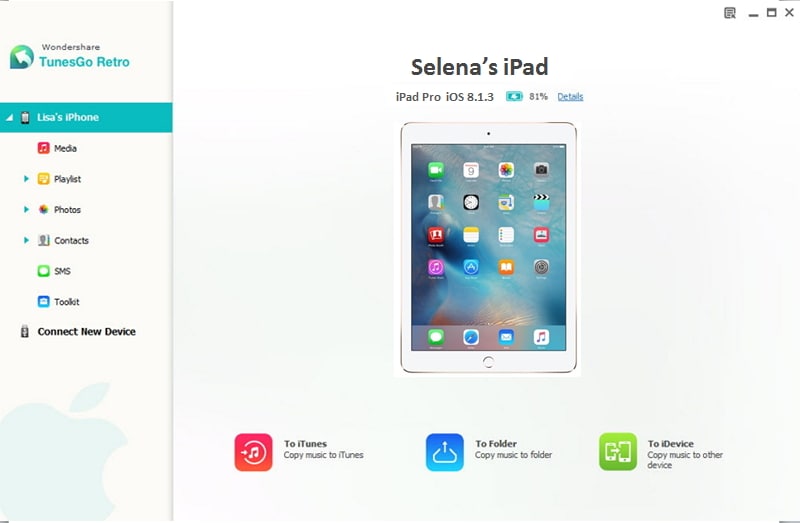
Krok 2. Jak přenášet hudbu z iPadu do iPodu
V levém adresářovém stromu pod kategorií vašeho iPadu klikněte na ‘Média’ pro zobrazení okna médií. klikněte na ‘Hudba’ v horním řádku. Poté vyberte skladby, které chcete exportovat, a trojúhelník pod ‘Exportovat do’. V rozbalovací nabídce vyberte možnost vašeho ipodu.

Poznámka: TunesGo je plně kompatibilní s mnoha iPady a iPody se systémem iOS 13, iOS 12, 11, iOS 10, iOS 9, iOS 8, iOS 7, iOS 5 a iOS 6, včetně iPad air, iPad mini, iPad s Retina displejem a iPod touch 5. Zde můžete získat celý podporovaný iPad a iPody.
Kopírování hudby z iPadu do iPodu vám zabere několik sekund. Ujistěte se, že váš iPad i iPod jsou neustále připojeny. Když se přenos hudby chýlí ke konci, můžete zkontrolovat importované skladby kliknutím na „Média“ v kategorii iPodu a poté kliknutím na „Hudba“.
Stáhněte si TunesGo a přesuňte hudbu z iPadu do iPodu.
Řešení 2: Přeneste hudbu z ipadu do ipodu pomocí DrFoneTool – Přenos telefonu jedním kliknutím
DrFoneTool – Přenos telefonu je speciálně navržený nástroj pro přenos dat z telefonu do telefonu a tabletu. Podporuje přenos hudby z iPadu do iPodu jediným kliknutím.

DrFoneTool – Přenos telefonu
Přeneste hudbu z ipadu do ipodu jedním kliknutím
- Přeneste všechna videa, fotografie a hudbu a převeďte ty nekompatibilní z iPadu na iPod 6s.
- Podpora iPad Pro, iPad Air, iPad mini, iPod touch 5, iPod touch 4 a nejnovější verze iOS.

- DrFoneTool – Phone Transfer lze také použít k vytvoření zálohy vašich dat na třetím zařízení.
- Existující soubory nebudou přepsány, pokud se nerozhodnete je odstranit.
- Plně kompatibilní s Windows 10 nebo Mac 10.14
Poznámka: DrFoneTool – Phone Transfer podporuje iPod a iPad se systémem iOS 13/12/11/10/9/7/8/6/5. Tady jsou podporované iPody a iPad pomocí DrFoneTool – Phone Transfer.
Kroky k přenosu hudby z ipadu do ipodu pomocí DrFoneTool – Phone Transfer
Protože verze pro Windows a Mac fungují podobným způsobem, beru verzi pro Windows jen jako pokus
Krok 1. Nainstalujte a spusťte DrFoneTool – Phone Transfer
Nejprve nainstalujte a poté spusťte DrFoneTool – Phone Transfer na vašem počítači. Poté se zobrazí primární okno jako na obrázku níže. Klikněte na ‘Přenos telefonu’.

Krok 2. Připojte svůj iPod a iPad k počítači pomocí USB kabelů
Připojte svůj iPod i iPad k počítači pomocí USB kabelů. DrFoneTool – Přenos telefonu je rychle detekuje a zobrazí v primárním okně. V pravém dolním rohu zaškrtněte „Před kopírováním vymazat data“ a hudba z vašeho iPodu bude odstraněna, aby bylo možné uložit hudbu z iPadu. Pokud to nechcete udělat, nechte to být.
Poznámka: Kliknutím na „Převrátit“ můžete změnit umístění svého iPadu a iPodu.

Krok 3. Přesuňte hudbu z iPadu do iPodu
Ve výchozím nastavení je zaškrtnutá hudba, fotografie, videa, kalendář, iMessages a kontakty. Chcete-li přenést hudbu, měli byste zrušit zaškrtnutí kontaktů, videí a fotografií. Poté klikněte na ‘Spustit přenos’. Ujistěte se, že váš iPad a iPod jsou neustále připojeny. Po dokončení přenosu můžete kliknout na ‘OK’.

poslední články

